喜欢听音乐,每天都下载很多歌曲的朋友,不知不觉中就会发现,电脑中的音乐越来越多了,但是想要听某一首的时候,还要耗费时间去找,小编建议您下载musicbee,可以帮您轻松管理音乐,那么musicbee怎么用呢?下面为您附上musicbee教程,一起来看看吧!
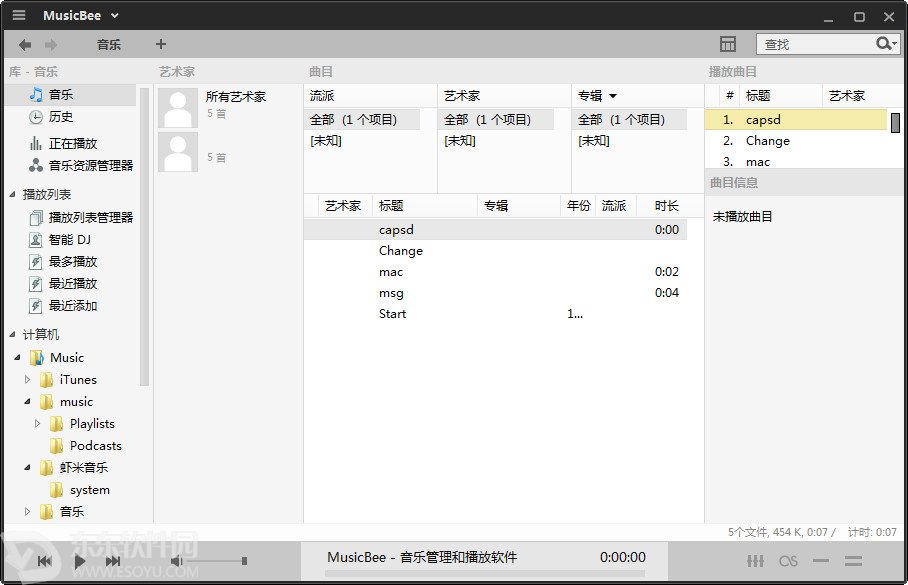
musicbee怎么用 musicbee教程
1、Musicbee 管理音乐的逻辑
musicbee和itunes一样,尽量不让用户接触windows资源管理器,而专心到音乐本身的整理。所有硬盘上的资源都映射到了musicbee的音乐库。可以理解为,库就是硬盘。库中的音乐按艺术家和专辑名整理,当然你依然可以细化其他分类形式,比如风格,年代,等等。软件会自动将硬盘上的文件按你设定的方式整理。你在库里的任何增删改,都会反映到对应的文件上。所有播放器,都相当于一个库的一个拷贝:把库掰下来一块带身上走。同步操作定义了播放器里包含了库里哪些音乐,然后播放器在同步时会删掉不在同步列表里的,增加列表里新加的音乐。
2、导入歌曲
现在该往音乐库里导入歌曲了。在这之前,先要定义音乐库的路径。一般来说,在刚安装好的时候,就会让你选择。之后也可以在这里改变:
左上角菜单选【编辑】-》【首选项】-》【库】-》【移动库】
注意勾选“自动整理媒体文件”和“检查更新的文件”。这样就可以在操作库里音乐的时候,软件自动整理系统里的文件和文件夹。新文件操作选“添加到库”。
点击上图上方的“整理按钮”,可以在“命名模板”设定文件和文件夹的自动命名方式。
当然,也可以把已有的iTunes音乐库和WMP音乐库整合进来:
这时候,库已经设置好了。把刚才下载的音乐文件拖拽到Musicbee左侧【库】标签里的音乐上即可。对于cue+ape,只拖动cue文件就行,它会自动识别旁边的ape。
拖动的结果,就是两张专辑从原地址移动到了库的文件夹里,并按你设定的组织方式重新命名和建立文件夹。右键选择查找定位,可以在资源管理器里看到。
已经进了音乐库:
cue+ape的情况也一样。但注意,拖动的时候可能有这样一个报错,忽略即可。这个bug希望能在下个版本修复。
是不是被自己电脑中的上万首歌曲吓到了,这么多音乐,怎么才能快速找到想要的歌曲,简单下载music bee就可以了,上方是musicbee中文使用教程,希望小编的介绍对您有所帮助!
请对文章打分
musicbee怎么用 musicbee教程


评论
评论内容不能为空
热门回复
查看全部评论